一 : 无线鼠标的连接方法
无线鼠标有两个部件,一个是接收用的收发器,一个就是无线鼠标了,把收发器接上(一般是插usb接口),并且打开,装上电池打开鼠标的开关就可以找到鼠标,可以用了。
使用方法如下:
一:首先将买来的无线鼠标盒子打开,里面一般有两个部件,一个是鼠标,一个是接受器(相当于蓝牙)外型如下:
二:将接受器插入电脑USB接口,将电池放入鼠标内(注意正负极不能反)这个会装反,那只能去撞豆腐了,呵呵!装好电池后,将鼠标的电源开关打开。
三:开启电脑即可使用无线鼠标了。
注意事项:
1.无线鼠标使用的是电池,推荐大家使用可充电电池,一般电脑也可以使用几个月,当发现鼠标不灵敏或没用的时候一般都是没电了,换电池即可。
2.尽量将手机以及无线路由器等远离无线鼠标,以免干扰无线鼠标信号接收。
3.长时间不使用无线鼠标,请将鼠标内的电池取出,以免漏电。
二 : 无线鼠标怎么连接,无线鼠标怎么用
有人买到了无线鼠标一般都不知道怎么用,其实很简单。。。一般无线鼠标都不用安装驱动程序只要把接收器插到电脑的usb接口上,等识别以后就可以用了。。无线鼠标一般有两个部件,一个是接收用的收发器,一个就是无线鼠标了,把收发器接上,并且打开

鼠标一般会配一对充电电池,(刚买回来的时候是没有电的,要先充满才能用)装上电池打开鼠标的开关就可以找到鼠标,可以用了

还有就是记得打开开关哦~~

三 : 无线鼠标怎么用?无线鼠标怎么连接
无线鼠标有两个部件,一个是接收用的收发器,一个就是无线鼠标了,把收发器接上(一般是插usb接口),并且打开,装上电池打开鼠标的开关就可以找到鼠标,可以用了。
(www.61k.com]使用方法如下:
一:首先将买来的无线鼠标盒子打开,里面一般有两个部件,一个是鼠标,一个是接受器(相当于蓝牙)外型如下:

二:将接受器插入电脑USB接口,将电池放入鼠标内(注意正负极不能反)这个会装反,那只能去撞豆腐了,呵呵!装好电池后,将鼠标的电源开关打开。
三:开启电脑即可使用无线鼠标了。
注意事项:
1.无线鼠标使用的是电池,推荐大家使用可充电电池,一般电脑也可以使用几个月,当发现鼠标不灵敏或没用的时候一般都是没电了,换电池即可。
2.尽量将手机以及无线路由器等远离无线鼠标,以免干扰无线鼠标信号接收。
3.长时间不使用无线鼠标,请将鼠标内的电池取出,以免漏电。
四 : 手机怎么连接鼠标 手机无线蓝牙鼠标使用教程
打开手机设置,在设置菜单里面找到蓝牙选项。

将手机蓝牙打开,同时,也要将蓝牙鼠标的电源打开,并调到配对模式。
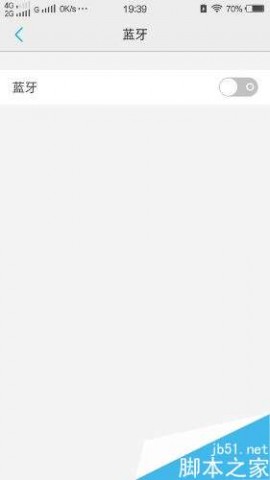
点击手机蓝牙功能选项里的“搜索蓝牙设备”,待蓝牙鼠标(Bluetooth Mouse)被搜索出来后,点击蓝牙鼠标名称即可自动完成配对连接。
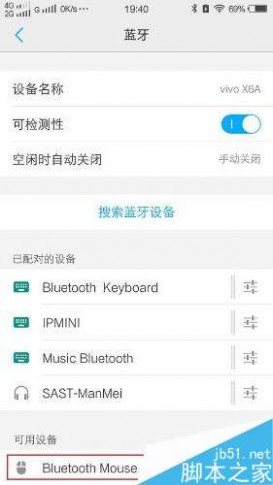
等待手机与蓝牙鼠标完成配对后,手机上会出现一个光标,并同时会显示“已连接”。想点哪里,就拖着光标去点哪里。
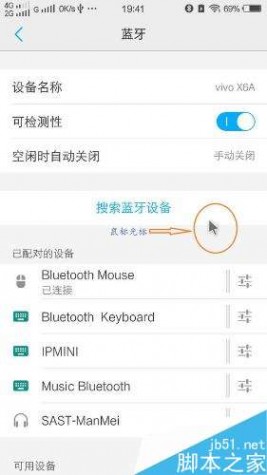
鼠标操作手机方法:点击左键为选择,按住左键不松开,并同时移动鼠标,即可代替手指滑屏。当需要反回时,点击鼠标上的右键,蓝牙鼠标是完全可以代替手指操作的。


当不需要时,直接将手机蓝牙和蓝牙鼠标关闭即可,无需到设置里去断开连接。
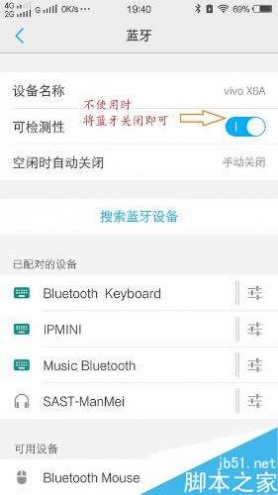
注意事项
蓝牙鼠标不方便打字,当需要大量打字时建议不要使用。
当长时间不操作时,蓝牙鼠标设计时为了达到省电目的,所以会自动休眠,用的时候发现光标不能动了,就按一下唤醒键。
以上就是手机怎么连接鼠标 手机无线蓝牙鼠标使用教程的全部内容了,希望对各位有所帮助。如果各位还有其他方面的问题,或者想要了解最新的资讯,请持续关注61阅读!
本文标题:无线鼠标怎么连接-无线鼠标的连接方法61阅读| 精彩专题| 最新文章| 热门文章| 苏ICP备13036349号-1